A Photoshop használata a szemszín megváltoztatására a fényképeken
Vegyes Cikkek / / February 16, 2022
Láttál már olyan fotót egy barátodról a Facebookon, ahol tökéletes kék vagy zöld szemekkel jelenik meg, még akkor is, ha tudod, hogy más a szemük színe? Nos, bár ez a Photoshop profik munkájának tűnhet, valójában meglehetősen egyszerű megváltoztatni a szemek színét a képeken a Photoshop segítségével.

Csak kövesse ezt az oktatóanyagot, és rövid időn belül szakértő lesz. Kész? Nos, nyisson meg egy fényképet a Photoshopban, és kezdjük!
Ha megvan a kép, amellyel dolgozni szeretne, ez lesz a tiéd háttér képen látható, a Rétegek panel a Photoshop ablak jobb alsó sarkában.

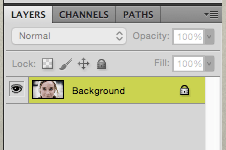
Természetesen a leggyorsabb módja annak, hogy ott festse meg a szemét. De ha ezt tennéd, akkor a destruktív szerkesztés az Ön végleges megváltoztatásával bázis kép. Tehát ehelyett először létre kell hoznia egy teljesen új réteget a Rétegek panelen dolgozni, arra az esetre, ha meggondolná magát, és vissza szeretné állítani a fényképét az eredeti állapotába.
Tehát új réteg létrehozásához menjen a Rétegek panelt, és kattintson az összehajtott jegyzet ikonra új jegyzet létrehozásához.

Ha úgy érzi, hogy a képen lévő szemek túl kicsik ahhoz, hogy dolgozzon, a gomb megnyomásával nagyíthatja őket Parancs +billentyűparancs a Mac gépen.
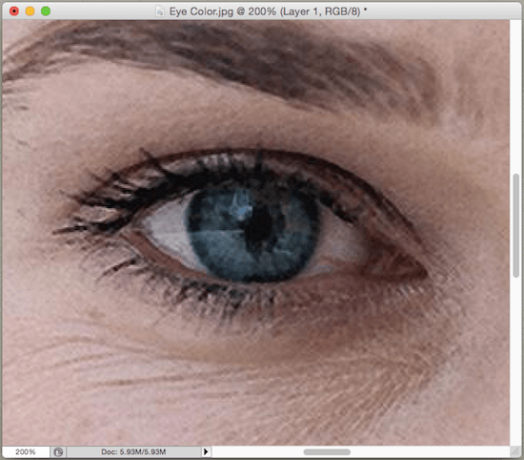
Ha jól látja a kezelni kívánt szemet/szemeket, válassza ki az Ecset eszközt a Photoshop bal oldalán található eszköztáron. Ezután lépjen az Ecset eszköz ikonra a Photoshop ablakának tetején.

Itt számos lehetőséget talál az ecset testreszabásához. Ehhez a konkrét oktatóanyaghoz azt javaslom, hogy válasszon egy 100%-os keménységű „lapos” ecsetet, az alábbi képen látható módon.
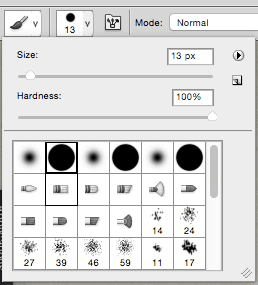
Ezután a bal oldali eszköztár alján kattintson a felső színnégyzetre a szemre felvinni kívánt fő szín kiválasztásához.
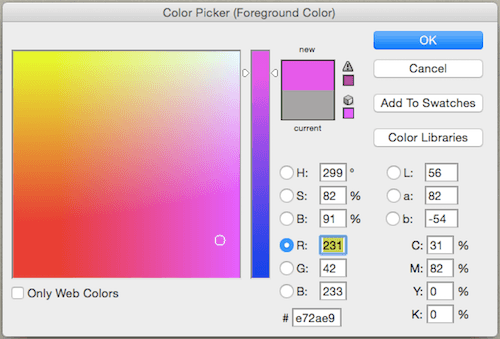
Ezután a billentyűzet szögletes zárójeles billentyűivel állítsa be az ecset méretét, hogy a lehető legkisebb legyen. Ha elkészült, győződjön meg arról, hogy az új réteget kiválasztotta a Rétegek panel és majd elkezd festeni lassan a szemre, befedve annak teljes területét.

Rendben van, ha ebben a lépésben nem végez tökéletes munkát, csak csinálja olyan jól, amennyit csak tud.
Következő, a tetején a Rétegek panelen kattintson a legördülő menüre (lásd lent), és az összes elérhető szűrő közül válassza ki a Lágy fény szűrő.

Ha ezt megtette, látni fogja, hogyan változik drámaian a szem színe. Ennek az az oka, hogy ez a szűrő lehetővé teszi a háttérrétegnek (ami jelen esetben a fő kép). átmegy az új réteget, létrehozva egyfajta keverés effektus abban a folyamatban, amely lehetővé teszi az egyes szemek részletének legtöbb megőrzését.
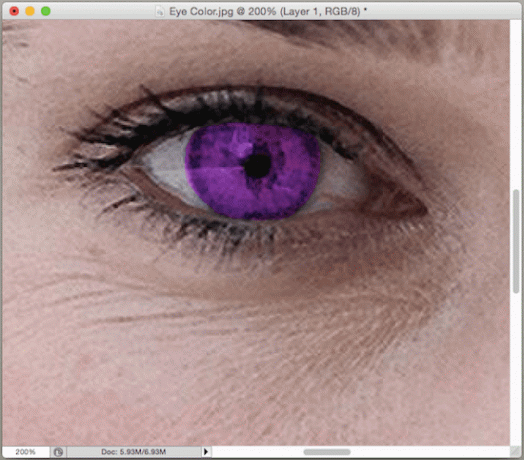

Ha észreveszi, hogy hagyott néhány üres helyet a szemfestés közben, csak térjen vissza az új réteghez, és fejezze be a festést.
És itt van. Nyugodtan használja ezt a technikát nemcsak a szemen, hanem bárhol a képen.
Utolsó frissítés: 2022. február 07
A fenti cikk olyan társult linkeket tartalmazhat, amelyek segítenek a Guiding Tech támogatásában. Ez azonban nem befolyásolja szerkesztői integritásunkat. A tartalom elfogulatlan és hiteles marad.



